Galaxy Tab A 2019 - ¿Cómo activar la revisión ortográfica automática?
Last Update date : 2024-10-11

Versión de software Android 9 (Pie)
Esta función subraya los errores de ortografía en rojo y te sugiere posibles correcciones
1
Desliza un dedo hacia arriba o hacia abajo para acceder a la pantalla de Aplicaciones
2
Ingresa en Ajustes
![Samsung]()

3
Presiona en Administración general
4
Ingresa en Idioma y entrada
![Samsung]()

5
Toca en la opción Teclado en pantalla
6
Selecciona Teclado Samsung
![Samsung]()

7
Presiona en Escritura inteligente
8
Accede en la función Revisión ortográfica automática
![Samsung]()

9
Activa el interruptor del idioma que tengas configurado
10
¡Listo! Has activado el corrector ortográfico del teclado Samsung
![Samsung]()

11
Ahora cada vez que escribas una palabra que no sea reconocida por el idioma te aparecerá subrayada en rojo, presiona sobre la palabra
12
Por último selecciona la corrección
![Samsung]()
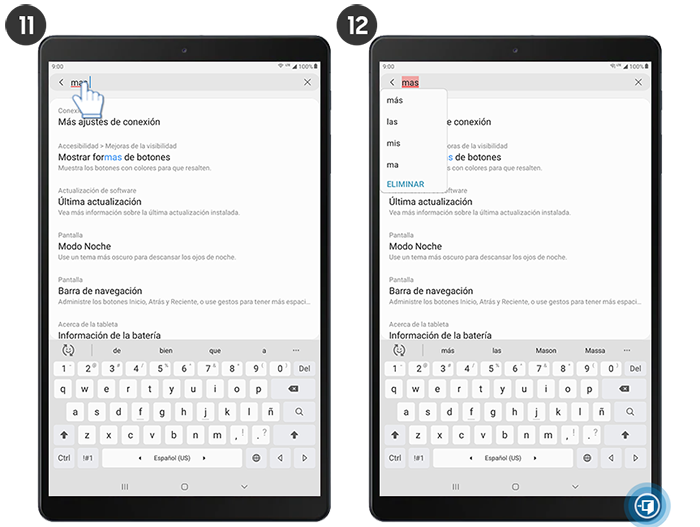
Gracias por tus comentarios
Por favor responda todas las preguntas.
